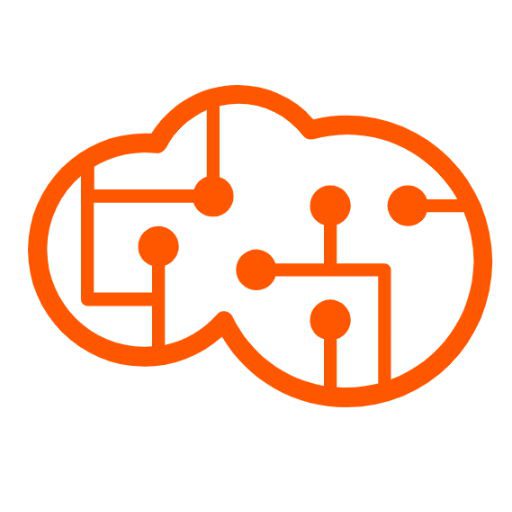윈도우11을 사용하다 보면 파티션을 합쳐야 할 때가 있습니다. 이는 시스템 성능을 높이고 저장 공간을 더 효과적으로 쓰기 위해 꼭 필요한 작업입니다. 하지만 이 과정을 제대로 알지 못하면 중요한 데이터를 잃을 수 있어 주의가 필요합니다. 이 가이드에서는 윈도우11에서 파티션을 안전하게 합치는 방법을 자세히 알려드리겠습니다.
파티션이란 무엇인가?
파티션은 하드 디스크나 SSD 같은 저장 장치를 논리적으로 나누는 방법입니다. 이를 통해 하나의 물리적 디스크를 여러 개의 독립된 영역으로 나눌 수 있습니다. 각 파티션은 자체적인 파일 시스템을 가지고 있어 운영 체제 설치, 데이터 저장, 백업 등 다양한 목적으로 활용할 수 있습니다.
윈도우11에서 파티션 나누는 이유
파티션 분할의 장점
- 데이터 보호: 운영 체제와 중요한 데이터를 따로 저장해 시스템에 문제가 생겨도 데이터를 안전하게 지킬 수 있습니다.
- 성능 향상: 파티션을 나누면 특정 용도의 데이터에 더 빨리 접근할 수 있어 전체적인 시스템 성능이 좋아집니다.
- 백업 및 복구 편리: 특정 파티션만 골라서 백업하거나 복구할 수 있어 관리가 더 쉽고 편리합니다.
- 다중 운영 체제 설치: 여러 운영 체제를 한 컴퓨터에 설치할 때 파티션을 나누면 편리합니다.
윈도우11 파티션 합치기 준비물
윈도우11에서 파티션을 합치려면 다음과 같은 준비물이 필요합니다.
- 백업 도구: 데이터를 안전하게 보호하기 위해 꼭 필요합니다. 외장 하드 디스크나 클라우드 서비스를 이용하세요.
- 파티션 관리 소프트웨어: 윈도우에 내장된 디스크 관리 도구나 더 다양한 기능을 제공하는 외부 프로그램을 사용할 수 있습니다.
- 충분한 디스크 공간: 파티션을 합치기 전에 합칠 공간이 충분한지 꼭 확인해야 합니다.
- 안정적인 전원 공급: 파티션 작업 중 갑자기 전원이 꺼지면 심각한 문제가 생길 수 있으니 노트북 사용 시 배터리 충전 상태를 확인하세요.
윈도우11 파티션 합치기 단계별 가이드
단계 1: 데이터 백업
가장 먼저, 합치려는 파티션의 모든 데이터를 백업합니다. 외장 하드 디스크나 클라우드 서비스에 중요한 파일을 저장해 두세요. 이는 만약의 사태에 대비해 데이터를 안전하게 보호하는 필수 단계입니다.
단계 2: 디스크 관리 도구 실행
윈도우11에서 ‘디스크 관리’ 도구를 실행합니다. 시작 메뉴에서 ‘디스크 관리’를 검색하거나, ‘Windows + X’ 키를 누른 후 ‘디스크 관리’를 선택하면 됩니다.
단계 3: 파티션 선택
합치려는 파티션을 선택합니다. 예를 들어, C: 드라이브와 D: 드라이브를 합치려면 먼저 D: 드라이브의 데이터를 백업한 후 D: 드라이브를 삭제해야 합니다.
단계 4: 파티션 삭제
디스크 관리 도구에서 D: 드라이브를 오른쪽 클릭하고 ‘볼륨 삭제’를 선택합니다. 이 과정에서 D: 드라이브의 모든 데이터가 삭제되므로 반드시 백업이 완료되었는지 다시 한 번 확인하세요.
단계 5: 볼륨 확장
이제 C: 드라이브를 오른쪽 클릭하고’볼륨 확장’을 선택합니다. 이렇게 하면 삭제된 D: 드라이브의 공간이 C: 드라이브로 합쳐집니다. 화면의 지시에 따라 확장 과정을 완료하세요.
단계 6: 완료 및 확인
볼륨 확장이 완료되면 디스크 관리 도구에서 새롭게 합쳐진 C: 드라이브의 용량을 확인합니다. 정상적으로 합쳐졌다면 백업해 둔 데이터를 다시 이동시키면 됩니다.
윈도우11 볼륨확장 안됨 문제 해결
때로는 볼륨 확장 기능이 비활성화되어 파티션 합치기가 어려울 수 있습니다. 이런 경우 다음과 같은 방법으로 문제를 해결할 수 있습니다.
- 디스크 조각 모음: 파티션의 단편화를 줄여 확장이 가능하도록 만듭니다. ‘디스크 정리’ 도구를 실행한 후 조각 모음을 진행하세요.
- 서드파티 파티션 관리 툴 사용: EaseUS Partition Master, MiniTool Partition Wizard 등의 외부 프로그램을 사용하면 윈도우 기본 도구보다 더 다양한 옵션으로 파티션을 관리할 수 있습니다.
- 윈도우 업데이트: 최신 윈도우 업데이트를 설치하여 시스템의 오류를 해결합니다. 때로는 업데이트만으로도 볼륨 확장 문제가 해결될 수 있습니다.
- 디스크 검사 실행: 명령 프롬프트를 관리자 권한으로 실행한 후 ‘chkdsk /f /r’ 명령어를 입력하여 디스크 오류를 검사하고 수정합니다.
윈도우11 파티션 관리 툴 추천
윈도우 기본 디스크 관리 도구 외에도 다양한 파티션 관리 툴이 있습니다. 추천 툴은 다음과 같습니다:
- EaseUS Partition Master
- 장점: 사용자 친화적인 인터페이스, 다양한 고급 기능 제공
- 주요 기능: 파티션 병합/분할, 디스크 복제, 데이터 이동 등
- MiniTool Partition Wizard
- 장점: 강력한 파티션 관리 기능, 무료 버전 제공
- 주요 기능: 파티션 크기 조정, 파일 시스템 변환, 데이터 복구 등
- AOMEI Partition Assistant
- 장점: 직관적인 인터페이스, 안정적인 성능
- 주요 기능: 파티션 병합/분할, 운영 체제 이전, 디스크 복제 등
- Paragon Partition Manager
- 장점: 전문가용 기능 제공, 높은 안정성
- 주요 기능: 고급 파티션 관리, 가상화 지원, 부트 관리 등
윈도우11 파티션 합치기 시 유의사항
파티션을 합치기 전에 반드시 다음 사항을 유의하세요.
- 백업 필수: 데이터 손실 방지를 위해 반드시 모든 중요한 파일을 백업하세요.
- 충분한 디스크 공간 확보: 합칠 공간이 충분한지 미리 확인하고, 필요 없는 파일은 정리하세요.
- 안전 모드 사용: 문제가 발생할 경우를 대비해 안전 모드에서 작업을 진행하는 것이 좋습니다.
- 바이러스 검사: 파티션 작업 전 바이러스 검사를 실행하여 시스템의 안정성을 확보하세요.
- 전원 안정성 확보: 노트북 사용 시 전원을 연결하고, 데스크톱의 경우 UPS 사용을 고려하세요.
- 시스템 파티션 주의: C 드라이브와 같은 시스템 파티션 작업 시 특히 주의가 필요합니다.
파티션 합치기 후 성능 향상 팁
파티션 합치기 후 시스템 성능을 최적화하기 위해 다음과 같은 팁을 따라하세요.
- 디스크 조각 모음: 새로 합쳐진 파티션에 대해 디스크 조각 모음을 실행하여 파일 배치를 최적화합니다.
- 정기적 백업: 중요한 데이터를 정기적으로 백업하여 데이터 손실 위험을 최소화합니다.
- 시스템 최적화 도구 사용: CCleaner와 같은 시스템 최적화 도구를 사용하여 불필요한 파일과 레지스트리 항목을 제거합니다.
- 드라이버 업데이트: 최신 드라이버를 설치하여 하드웨어 성능을 최적화합니다.
- 불필요한 프로그램 제거: 사용하지 않는 프로그램을 제거하여 디스크 공간을 확보하고 시스템 부하를 줄입니다.
- 가상 메모리 설정 최적화: 새로운 파티션 크기에 맞게 가상 메모리 설정을 조정합니다.
결론
윈도우11에서 파티션을 합치는 과정은 비교적 간단하지만, 주의해야 할 사항이 많습니다. 데이터를 안전하게 백업하고, 적절한 도구를 사용하여 파티션을 관리하면 보다 효율적이고 안전하게 작업을 진행할 수 있습니다.